
Wireless Music Station
WAS5
User manual
Manuel d'utilisation
Manual del usuario
Benutzerhandbuch
Gebruikershandleiding
Manuale per l'utente
Användarhandböckerna
Brugermanual
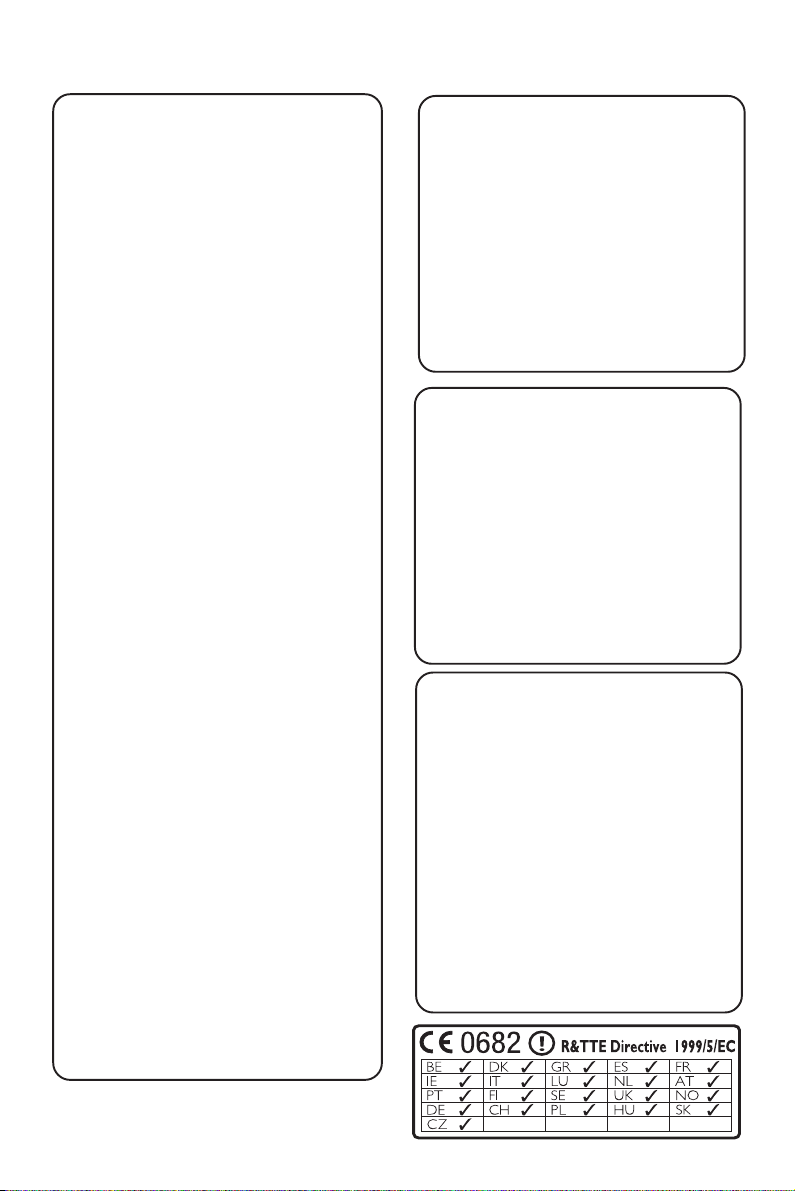
Important notes for users in the
U.K.
Mains plug
This apparatus is fitted with an approved 13
Amp plug. To change a fuse in this type of plug
proceed as follows:
1 Remove fuse cover and fuse.
2 Fix new fuse which should be a BS1362 5 Amp,
A.S.T.A. or BSI approved type.
3 Refit the fuse cover.
If the fitted plug is not suitable for your socket
outlets, it should be cut off and an appropriate
plug fitted in its place.
If the mains plug contains a fuse, this should
have a value of 5 Amp. If a plug without a fuse
is used, the fuse at the distribution board
should not be greater than 5 Amp.
Note: The severed plug must be disposed of to
avoid a possible shock hazard should it be
inserted into a 13 Amp socket elsewhere.
How to connect a plug
The wires in the mains lead are coloured with
the following code: blue = neutral (N),
brown = live (L).
¶ As these colours may not correspond with the
colour markings identifying the terminals in
your plug, proceed as follows:0
– Connect the blue wire to the terminal
marked N or coloured black.
– Connect the brown wire to the terminal
marked L or coloured red.
– Do not connect either wire to the earth
terminal in the plug, marked E (or e) or
coloured green (or green and yellow).
Before replacing the plug cover, make certain
that the cord grip is clamped over the sheath
of the lead - not simply over the two wires.
Copyright in the U.K.
Recording and playback of material may
require consent. See Copyright Act 1956 and
The Performer’s Protection Acts 1958 to 1972.
Norge
Typeskilt finnes på apparatens underside.
Observer: Nettbryteren er sekundert
innkoplet. Den innebygde netdelen er
derfor ikke frakoplet nettet så lenge
apparatet er tilsluttet nettkontakten.
For å redusere faren for brann eller elektrisk
støt, skal apparatet ikke utsettes for regn eller
fuktighet.
Italia
DICHIARAZIONE DI CONFORMITA’
Si dichiara che l’apparecchio WAS5 Philips
risponde alle prescrizioni dell’art. 2 comma 1
del D.M. 28 Agosto 1995 n. 548.
Fatto a Eindhoven
Philips Consumer Electronics
Philips, Glaslaan 2
5616 JB Eindhoven, The Netherlands
DK
Bemærk: Netafbryderen er sekundært
indkoblet og ofbryder ikke strømmen
fra nettet. Den indbyggede netdel er
derfor tilsluttet til lysnettet så længe
netstikket sidder i stikkontakten.
S
Observera! Stömbrytaren är sekundärt
kopplad och bryter inte strömmen från
nätet. Den inbyggda nätdelen är
därför ansluten till elnätet så länge
stickproppen sitter i vägguttaget.
2
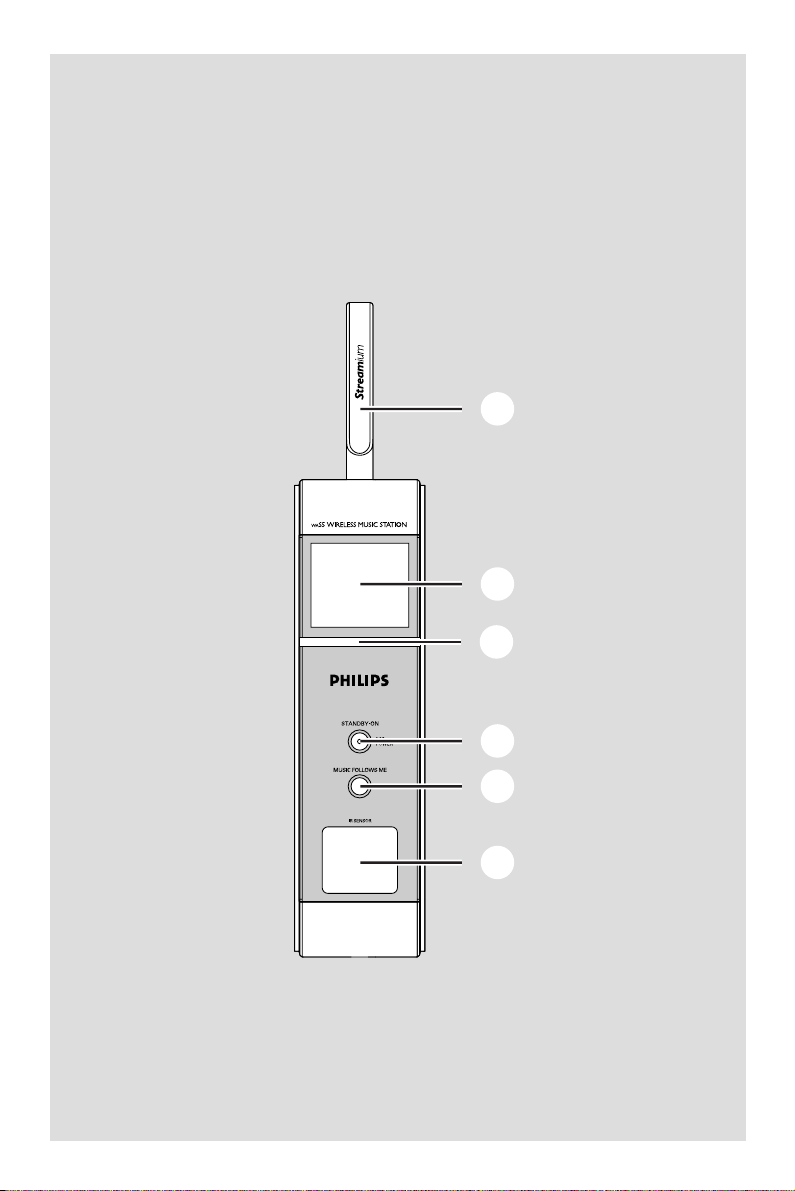
Wireless Music Station WAS5
4
5
6
1
2
3
3
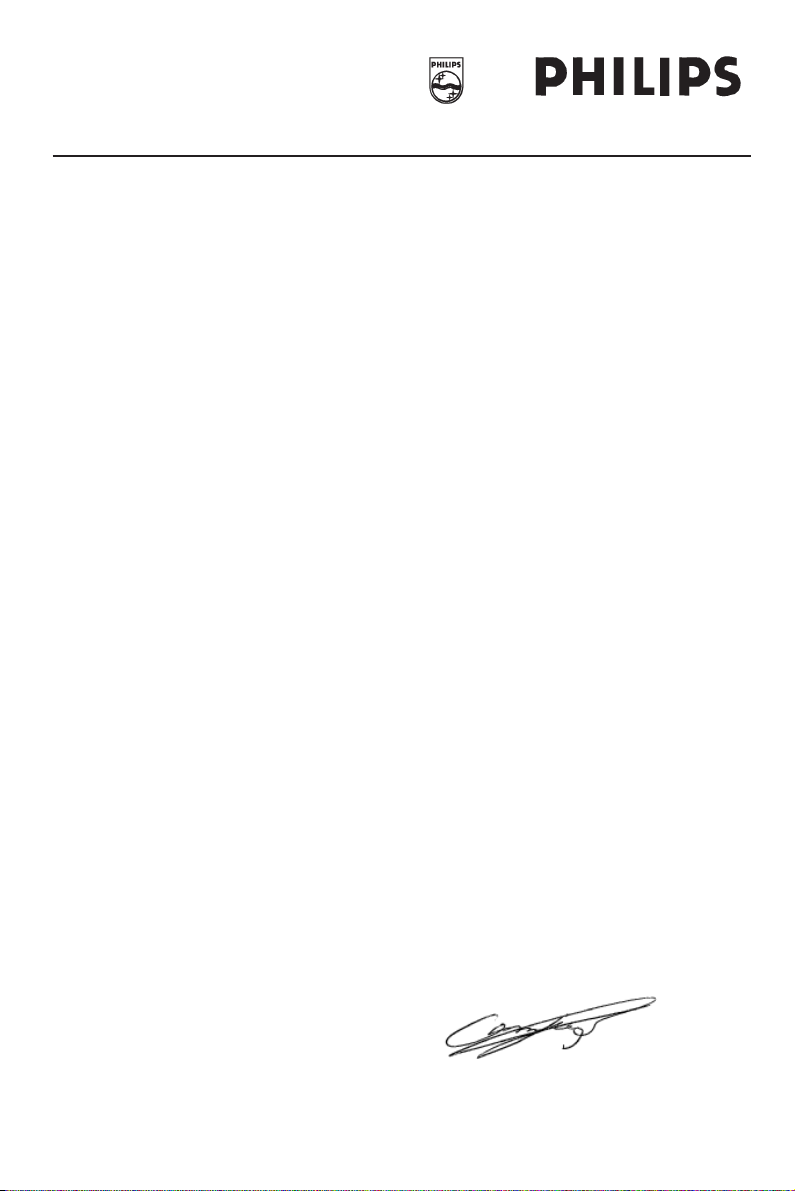
Philips Consumer Electronics
HK- 0535-WAS5
(report No.)
EC DECLARATION OF CONFORMITY
We,
Philips Consumer Electronics
(manufacturerís name)
Philips, Glaslaan 2, 5616 JB Eindhoven, The Netherlands
(manufacturerís address)
declare under our responsibility that the electrical product:
Philips WAS5 /22/05
(name) (type or model)
Wireless Music Station
(product description)
to which this declaration relates is in conformity with the following standards:
EN55013 : 2001 EN 300 328 : 2003
EN55020 : 2002 EN 301 489-1 : 2002
EN 55022: 1998 EN 301 489-17: 2002
EN 55024: 1998 EN 50371 : 2002
EN 60950 : 2000 IEC Guide 112 : 2000
(title and/or number and date of issue of the standards)
following the provisions of R &TTE Directive 1999/5/EC ( incl. 89/336/EEC &
73/23/EEC & 93/68/EEC directives and is produced by a manufacturing organization on
ISO 9000 level.
Eindhoven,
September 2, 2005
(place, date)
4
Cor Luijks
Technology Manager
(signature, name and function)
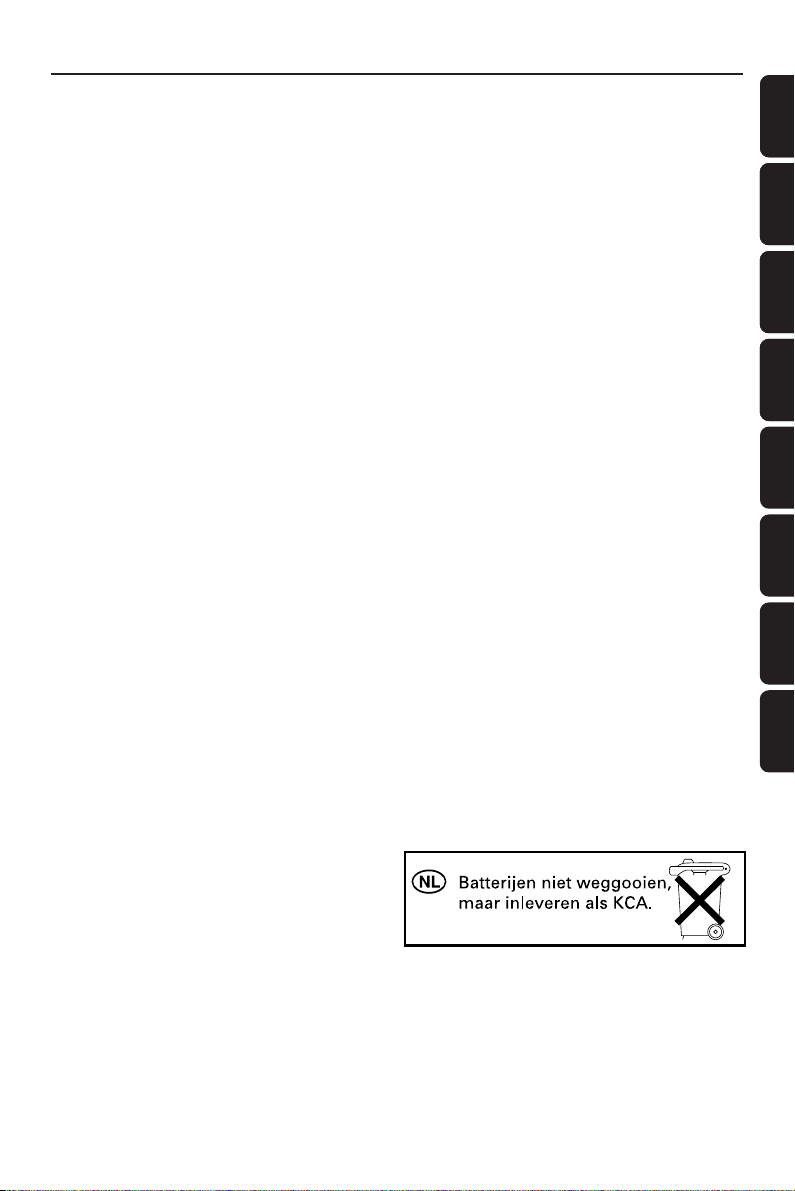
Index
LGPL Library written offer
This product contains Linux 2.4.27-vrsl, that is
made available under the GNU LGPL license
version 2.1 (hereafter called "the Librar y").
Philips Electronics Hong Kong Ltd. hereby offers to
deliver or make available, upon request, for a
charge no more than the cost of physically
performing source distribution, a complete
machine-readable copy of the corresponding
source code of the Library on a medium
customarily used for software interchange.
Please contact:
Mr. Bin Li
BLC Audio PDCC Development
5/F., Philips Electronics Building
5 Science Park East Avenue
Hong Kong Science Park
Shatin Hong Kong
This offer is valid for a period of three years after
the date of purchase of this product.
GPL Package written offer
This product contains Linux 2.4.27-vrsl, that is
made available under the GNU GPL license
version 2 (hereafter called "the Program").
English ------------------------------------------------ 6
Français -------------------------------------------- 23
Español --------------------------------------------- 41
Deutsch --------------------------------------------- 59
Nederlands ---------------------------------------- 77
Italiano ---------------------------------------------- 95
Svenska ------------------------------------------- 113
English
English
Français
Français
EspañolDeutsch
EspañolDeutsch
NederlandsItalianoSvenskaDansk
Philips Electronics Hong Kong Ltd. hereby offers to
deliver or make available, upon request, for a
charge no more than the cost of physically
performing source distribution, a complete
machine-readable copy of the corresponding
source code of the Program on a medium
customarily used for software interchange.
Please contact:
Mr. Bin Li
BLC Audio PDCC Development
5/F., Philips Electronics Building
5 Science Park East Avenue
Hong Kong Science Park
Shatin Hong Kong
This offer is valid for a period of three years after
the date of purchase of this product.
Dansk --------------------------------------------- 130
5
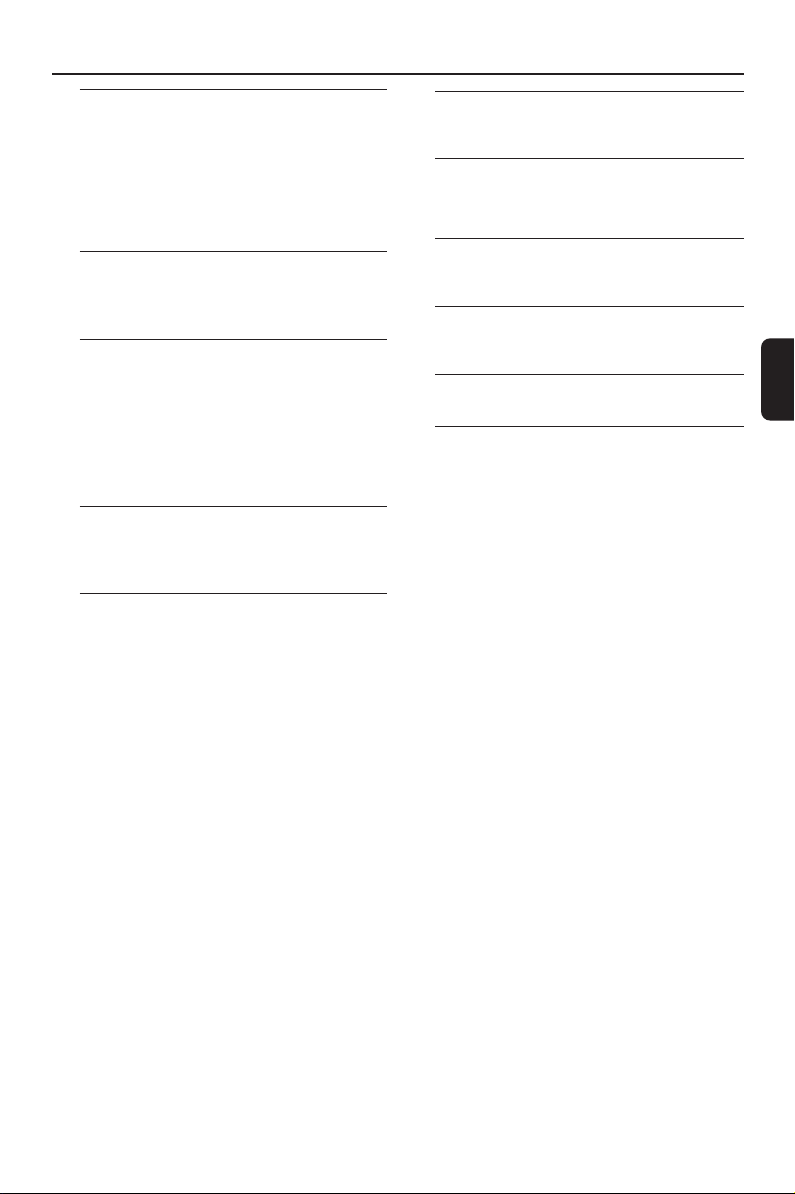
Inhaltsangabe
Allgemeine Informationen
Über Wireless Music Station WAS5............... 60
Mitgeliefertes Zubehör ..................................... 60
Philips Online-Unterstützung .......................... 61
Umweltinformationen ....................................... 62
Wartung und Pflege ........................................... 62
Sicherheitsinformationen.................................. 62
Bedienelemente
Bedienelemente an der Station ....................... 63
Fernbedienung der Station ......................... 64-65
Installation
Befestigung des Ständers an der Station ....... 67
Herstellen der Wi-Fi-Verbindung zwischen
Center und Station ...............................67-68
Hintere Anschlüsse ............................................ 68
Anschluss an ein Audio-System
Netzbetrieb ......................................................... 68
Vorbereitung
Verwendung der Fernbedienung ..................... 69
Verwendung der Navigationstasten ........................... 69
Grundfunktionen
Umschalten in den Bereitschaftsmodus ........ 70
Umschalten in den Energiesparmodus .......... 70
Standby-Automatik ............................................ 70
Helligkeit der blauen Leuchtanzeige einstellen.
................................................................................ 70
Einstellung des Displays .................................... 71
Auswahl der Sprache ......................................... 71
HD
................................................................................ 72
UPnP
.......................................................................... 72-73
SLEEP
................................................................................ 73
Rücksetzfunktion
................................................................................ 74
Technische Daten ................................. 75
Deutsch
Fehlersuche................................................ 76
59
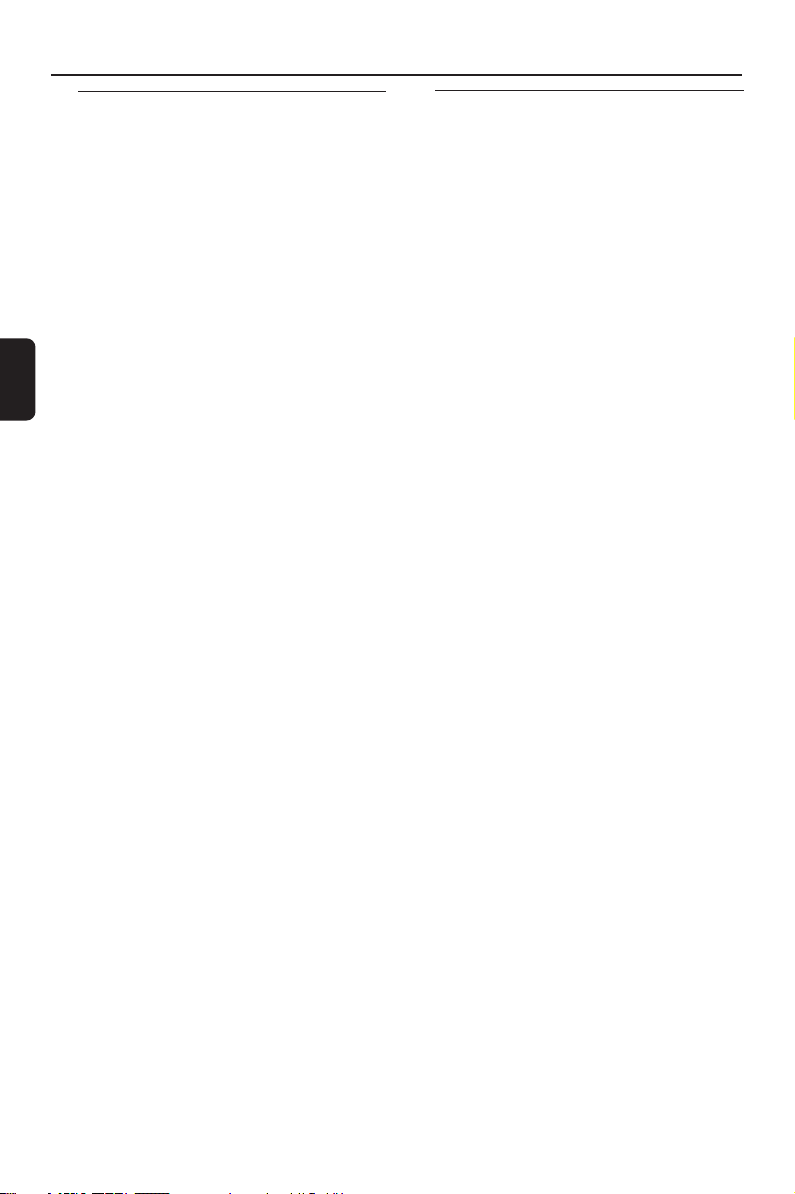
Allgemeine Informationen
Deutsch
Über Wireless Music Station
WAS5
Es können bis zu 5 Stationen an ein WAC5
Center angeschlossen werden.
Sie können den WAS5 problemlos an Ihr Home
Audio-System anschließen, etwa an den Audio/
Video-Receiver, ein Heimkino-System, ein Minioder Micro-System oder MultimediaLautsprecher (mit eingebautem Verstärker) und
Audio-Verstärker.
Auf der WAC5 Festplatte mit können AudioCDs gespeichert werden. Alle gespeicherten
Musiktitel können drahtlos durch Wi-Fi** vom
Center auf die angeschlossenen Stationen
gestreamt werden.
Jetzt können Sie Ihre Lieblingsmusik überall im
Haus hören.
** Wi-Fi oder IEEE802.11 b/g ist die führende
internationale Industrienorm für drahtlose BreitbandNetzwerktechnologie.
Mitgeliefertes Zubehör
– Fernbedienung der Station mit 1 x Batterie
CR2025
– Ständer der Station
–AC-Adapter der Station
–1 x Audiokabel
60
Dieses Gerät entspricht den
Funkentstörungsvorschriften der
Europäischen Gemeinschaft.
Hiermit erklärt Philips Consumer
Electronics, BG Audio Video Entertainment
die Übereinstimmung des Gerätes WACS5
mit den grundlegenden Anforderungen und
den anderen relevanten Festlegungen der
Richtlinie 1999/5/EC.
VORSICHT
Ein anderer Gebrauch der Bedienelemente
oder Einstellungen oder Ausführung der
Vorgänge als in diesem Handbuch
beschrieben, kann Sie gefährlicher Strahlung
aussetzen oder zu anderem unsicheren
Betrieb führen.

Allgemeine Informationen
Philips Online-Unterstützung
Produkte von Philips werden nach dem höchsten Qualitätsstandard konstruiert und
hergestellt. Falls Ihr Philips WAS5 Produkt nicht korrekt funktioniert, empfehlen wir,
dass Sie Ihr Bedienungshandbuch prüfen, um sicherzustellen, dass Ihr Produkt richtig
angeschlossen und konfiguriert ist.
In der Website für WAS5 Support www.philips.com/support finden Sie alle
Informationen, die Sie benötigen, um dieses Produkt optimal genießen zu können,
und auch Informationen zu neuen Produkten in dieser aufregenden Serie, damit
Ihnen Unterhaltungselektronik zu Hause noch größeren Genuss verschafft.
Bitte besuchen Sie uns im Internet unter www.philips.com/support und geben
Sie Ihren Produktnamen (WAS5) für folgende Informationen ein:
● FAQ (Häufig gestellte Fragen)
● Aktuellste Bedienungshandbücher und PC-Software-Handbücher
● Firmware-Erweiterungsdateien für WAS5
● Neueste Downloads von PC-Software
● Interaktive Störungsbehebung
Deutsch
Da Sie Ihr Produkt erweitern können, empfehlen wir, dass Sie Ihr Produkt auf
www.philips.com/register anmelden, so dass wir Sie informieren können, sobald
neue, kostenlose Erweiterungen erhältlich sind.
Genießen Sie Ihren WAS5!
Die Modellnummer befindet sich an der Geräterückseite.
61

Allgemeine Informationen
Deutsch
Umweltinformationen
Alles überflüssige Verpackungsmaterial wurde
vermieden. Die Verpackung ist leicht in drei
Monomaterialien aufteilbar: Wellpappe, Polystyrol
und Kunststoff.
Ihr Gerät besteht aus Materialien, die von darauf
spezialisierten Betrieben wiederverwertet
werden können. Bitte halten Sie sich beim Recyceln von Verpackungsmaterial, erschöpften
Batterien und alter Ausrüstung an örtliche
Bestimmungen.
Entsorgung Ihres Altgerätes
Ihr Produkt ist aus hochqualitativen
Materialien und Bestandteilen
hergestellt, die dem Recycling zugeführt
und wiederverwertet werden können.
Falls dieses Symbol eines
durchgestrichenen
Müllcontainers auf Rollen auf
diesem Produkt angebracht
ist, bedeutet dies, dass es von
der Europäischen Richtlinie
2002/96/EG erfasst wird.
Bitte informieren Sie sich über die
örtlichen Sammelstellen für
Elektroprodukte und elektronische
Geräte.
Bitte beachten Sie die lokalen
Vorschriften und entsorgen Sie Ihre
Altgeräte nicht mit dem normalen
Haushaltsmüll. Die korrekte Entsorgung
Ihres Altgerätes ist ein Beitrag zur
Ve rmeidung möglicher negativer Folgen
für die Umwelt und die menschliche
Gesundheit.
War tung und Pflege
Reinigen des Gehäuses
● Benutzen Sie ein weiches Tuch, das mit einer
milden Reinigungslösung angefeuchtet ist.
Verwenden Sie keine Lösung, die Alkohol,
Spiritus, Ammoniak oder Scheuermittel enthält.
Sicherheitsinformationen
● Das Gerät auf eine harte, ebene Oberfläche
stellen, damit das System waagerecht steht.
● Gerät, Batterien oder CDs nicht Feuchtigkeit,
Regen, Sand oder übertriebener Wärme, die auf
Heizanlagen oder direkte Sonneneinstrahlung
zurückzuführen ist, aussetzen.
● Stellen Sie die Anlage an einem ausreichend
belüfteten Ort auf, um Überhitzung im Innern zu
vermeiden. Halten Sie mindestens 10 cm (4 Zoll)
Freiraum an der Rückseite und Oberseite des
Geräts und 5 cm (2 Zoll) an beiden Seiten frei.
● Die Belüftung des Geräts darf nicht dadurch
beeinträchtigt werden, dass die
Lüftungsöffnungen durch Zeitungen, Tischtücher,
Vorhänge etc. abgedeckt werden.
● Der Apparat darf Tropf- und Spritzwasser nicht
ausgesetzt werden.
● Stellen Sie keine mit Flüssigkeiten gefüllten
Behälter, etwa Vasen, auf den Apparat.
● Stellen Sie keine Gegenstände mit offenen
Flammen, etwa angezündete Kerzen, auf das Gerät.
● Die mechanischen Teile des Gerätes enthalten
selbstschmierende Lager und dürfen nicht geölt
oder geschmiert werden.
62

Bedienelemente (Illustrationen auf Seite 3)
Bedienelemente an der Station
( Frontplatte)
1
STANDBY-ON/ ECO POWER
– Drücken Sie diese Taste kurz, um die Station
einzuschalten oder in den Bereitschaftsmodus
zu schalten;
– Halten Sie diese Taste gedrückt, um die die
Station in den Energiesparmodus zu schalten
oder einzuschalten
– Rote Anzeige: Leuchtet rot, wenn sich das
Gerät im im Bereitschaftsmodus oder ECO
POWER-Modus (Energiesparmodus) befindet
2 MUSIC FOLLOWS ME
– HD: leitet die Musikwiedergabe vom Center
zur Station bzw. von der Station zum Center
um
3 IR
– Sensor für die Infrarot-Fernbedienung
Hilfreiche Hinweise: Richten Sie die
Fernbedienung stets auf diesen Sensor.
4 Wi-Fi-Antenne
5 Display
–zeigt Centers des Status an
6 Blaue Leuchtanzeige
– leuchtet, wenn die Anlage eingeschaltet ist.
Deutsch
63

Bedienelemente
Fernbedienung der Station
%
$
Deutsch
#
@
!
0
9
1 y
– Drücken Sie diese Taste kurz, um das Gerät in
den Bereitschaftsmodus zu schalten
– Halten Sie diese Taste gedrückt, um das Gerät in
den Energiesparmodus zu schalten oder
einzuschalten
2 Center (befindet sich am Center)
– wählt HD als Quelle
– Im Bereitschaftsmodus: schaltet das Gerät ein
und wählt HD als Quelle
Tuner/Aux(befindet sich am Center)
– wählt den Audio-Eingang von einem
angeschlossenen Zusatzgerät
– Im Bereitschaftsmodus: schaltet das Gerät ein
und wählt den Audio-Eingang von einem
angeschlossenen Zusatzgerät
3 2
– startet Wiedergabe
Å
– unterbricht Wiedergabe
4 Ç
– stoppt Wiedergabe
5 3 / 4 Scroll
– scrollt den Anzeigeschirm hinauf bzw. hinunter
6 View
– schaltet zwischen dem Wiedergabedisplay und
1
der früheren Optionsliste um
2
7 Repeat
– wählt Wiedergabewiederholung
3
4
5
6
7
8
Shuffle
– wählt Zufallswiedergabe
8 Sleep
– zum Einstellen/Anzeigen/Ausschalten des
Einschlaftimers
9 Music Follows Me
–leitet die Musikwiedergabe vom Center zur
Station bzw. von der Station zum Center um
0 Same Artist
– spielt alle Titel des aktuellen Interpreten
Same Genre
– nach dem gerade gespielten Titel werden die
Titel des aktuellen Genres abgespielt
! Dim
– ändert die Helligkeit der Anzeigebeleuchtung
–halten Sie die Taste gedrückt., um die blaue
Leuchtanzeige einzustellen oder niedriger
einzustellen
@ Menu
– Einstieg ins oder Ausstieg aus dem
Einstellungsmenü
# 1 / 2 / 3 / 4
–Navigationstasten (links, rechts, auf, ab) zum
Scrollen durch die Optionsliste
1
– kehrt zu vorherigen Optionslisten zurück
3 / 4
– überspringt/durchsucht Titel/Abschnitt
rückwärts/vorwärts (im Wiedergabebildschirm);
schnelles Scrollen der Optionsliste
2 / OK
– bestätigt Auswahl
64

$ à / á
– durchsucht Titel/Abschnitt rückwärts/vorwär ts
(im Wiedergabebildschirm)
% O, P
– überspringt Titel/Abschnitt rückwär ts/vorwär ts
(im Wiedergabebildschirm)
Bedienelemente
Deutsch
65

Installation
Deutsch
(nur zur Erläuterung)
66
LINE OUT
DC
Netzkabel

Installation
WICHTIG!
– Installieren Sie das Center und die
Station in der Nähe einer
Wandsteckdose und so, dass der
Netzstecker gut erreichbar ist.
Die folgenden Maßnahmen dienen dazu,
die Wi-Fi-Verbindung zwischen Center und
Station zu optimieren:
– Halten Sie Ihr Center und Ihre Station
von Störungsquellen (DECT-Telefonen,
Bluetooth-Geräten, Schnurlostelefonen,
anderen Wi-Fi-Produkten usw.) fern.
–Vermeiden Sie es, Ihr Center oder
Ihre Station in der Nähe eines PlasmaFernsehgerätes aufzustellen. Das kann
zur unrichtigen Anzeige auf Ihrer 2We ge- Fernbedienung führen.
– Halten Sie genügend Abstand
zwischen den Stationen bzw. platzieren
Sie die beiden in verschiedenen Winkeln
(z. B. in verschiedenen Räumen mit einer
Wand dazwischen). Innerhalb eines
bestimmten Abstands und Winkels (z. B.
im selben Raum) kann die
Fernbedienung Ihres Centers gleichzeitig
den Stationen steuern und es kann auch
zur unrichtigen Anzeige auf der 2-WegeFernbedienung kommen.
Befestigung des Ständers an der
Station
Die WAS5-Station hat einen Ständer. Um den
Ständer an der Station zu befestigen, gehen Sie
wie folgt vor:
1 Richten Sie den Ständer an der Einschuböffnung
an der Unterseite der Station aus
2 Stecken Sie den Ständer fest in die
Einschuböffnung
Herstellen der Wi-Fi-Verbindung
zwischen Center und Station
Es können bis zu 5 Stationen an ein WAC5
Center angeschlossen werden.
Auf dem Center
1 Schließen Sie das Center an das Stromnetz an
2 Schalten Sie das WAC5 Center ein und wählen
Sie HD als Quelle
3 Zum Auswählen der Option "Sender hinzuf."
auf dem Center:
a. Drücken und halten Sie STOP • MENU, um
den Bildschirm MENÜ aufzurufen. (oder
drücken Sie auf MENU auf der Fernbedienung)
b. Verwenden Sie die Navigationstasten 3 bzw.
4 und 2, um das Menü "Stations-verwltg."
aufzurufen
c. Verwenden Sie die Navigationstasten 3 bzw.
4 und 2 im Menü "Stations-verwltg." zum
Auswählen der Option
➜ Sie gelangen in den Installationsmodus. Die
Suche nach der Station startet
➜ Die Wiedergabe stoppt auf der vorherigen
Station, wenn Sie die Quelle HD spielen
Auf der Station
4 Schließen Sie Station an das Stromnetz an
5 Wählen Sie Ihre gewünschte Sprache: English,
Français, Español, Nederlands, Italiano und
Deutsch
➜ Es erscheint die Meldung "Searching for
Center (Sucht nach dem Center)"
➜Das Gerät ruft den Installationsmodus auf
➜ Die Suche nach dem Center
Deutsch
Hilfreiche Hinweise:
– Wenn der Ständer einmal montiert ist, kann er
nicht mehr abgenommen werden.
Auf dem Center
6 Drücken Sie STOP/Ç am Center, wenn alle
Stationen gefunden wurden
67

Installation
LINE OUT
DC
Deutsch
WICHTIG!
–Vermeiden Sie dicke Wände. Ihr Center und Ihre
Station sollten nie von zwei oder mehr Wänden
blockiert werden.
– Vermeiden Sie es, die Geräte in der Nähe von
großen Metallgegenständen zu platzieren.
– Um einen besseren Wi-Fi-Empfang zu erzielen,
drehen Sie die Wi-Fi-Antenne oder ändern Sie den
Standort des Centers und der Station.
– bedeutet maximaler Empfang
– bedeutet minimaler Empfang
Wenn Geräte in Ihrer Umgebung
Interferenzen verursachen, wird
möglicherweise die Wiedergabe
unterbrochen oder das Gerät reagiert nur
langsam auf Ihre Eingabe. Gehen Sie in
solchen Fällen folgendermaßen vor:
–Verwenden Sie die WEP*-Taste, wenn Sie Ihr
Center und Ihre Station mit einem drahtloses PCNetzwerk verbinden. Siehe das Handbuch Ihres
Routers und Anschluss an Ihren PC: Option 2.
–Wechseln Sie den gerade betriebenen Kanal
Ihres Centers und Ihrer Station, wenn Sie diese an
ein bestehendes drahtloses PC-Netzwerk
anschließen. Für Einzelheiten zum Wechseln der
Kanäle siehe das Handbuch Anschluss an Ihren
PC: Option 2.
–Falls möglich, wechseln Sie die gerade
betriebenen Kanäle der anderen Wi-Fi-Geräte in
Ihrem Haus.
– Ändern Sie die Richtung der obigen Geräte, um
Störungen auf ein Mindestmaß zu reduzieren.
* steht für "Wired Equivalent Privacy", einem
Verschlüsselungsverfahren für drahtlose
Netzwerke
1 Stecken Sie das Ende mit einem Stecker der
Audiokabel (im Lieferumfang enthalten) in LINE
OUT
2 Stecken Sie das Ende mit zwei Steckern der
Audiokabel (im Lieferumfang enthalten) in AUX
IN (oder AUDIO IN) des Zusatzgerätes an.
Stecken Sie den roten Stecker in die rote Buchse
AUX IN R und den weißen Stecker in die
weiße Buchse AUX IN L
(nur zur Erläuterung)
3 Wählen Sie im angeschlossenen Audio-System
den AUX modus aus
Netzbetrieb
1 Stellen Sie sicher, dass alle Anschlüsse
vorgenommen wurden, bevor Sie die
Stromversorgung herstellen
2 Schließen Sie das Netzkabel an eine
Wandsteckdose an. Dadurch wird die
Stromversorgung hergestellt.
Hintere Anschlüsse
Achtung:
Niemals bei eingeschaltetem Netzschalter
Anschlüsse vornehmen oder ändern.
Anschluss an ein Audio-System
Sie können den WACS5 problemlos an Ihr
Home Audio-System anschließen, etwa an den
Audio/Video-Receiver, ein Heimkino-System, ein
Mini- oder Micro-System oder MultimediaLautsprecher (mit eingebautem Verstärker) und
Audio-Verstärker.
68
Wenn die Station auf Bereitschaft geschaltet ist,
wird trotzdem Strom verbraucht. Zum
vollständigen Abtrennen des Systems von
der Stromversorgung muss der Netzstecker
aus der Wandsteckdose gezogen werden.
Das Typenschild befindet sich an der
Geräterückseite.

Vorbereitung
Verwendung der Fernbedienung
WICHTIG!
– Entfernen Sie den
Plastikschutzstreifen, bevor Sie
die Fernbedienung der Station
verwenden.
– Richten Sie die Fernbedienung immer
direkt auf den IR-Bereich.
Batterie austauschen
1 Halten Sie die Taste 1 der Abbildung gemäß
gedrückt
2 Ziehen Sie gleichzeitig die Batterieschublade an
4 heraus
3 Nehmen Sie die alte Batterie heraus und legen
Sie eine neue Batterie CR2025 ein
4 Setzen Sie die Batterieschublade wieder ein
2
1
L
I
T
H
➠
I
U
M
3
C
R
2
0
2
5
Verwendung der
Navigationstasten
Bei der Auswahl von Optionen auf dem
Bildschirm des Gerätes müssen Sie oft die
Navigationstasten 1 / 2 / 3 / 4 verwenden.
1 Drücken Sie 3 / 4 , um eine Option zu
markieren
2 Rufen Sie das Untermenü auf, indem Sie 2
drücken
3 Drücken Sie 1, um zum Bildschirm mit der
vorherigen Optionsliste zurückzukehren
4 Drücken Sie auf OK oder 2 zum Bestätigen
Deutsch
ACHTUNG!
– Entfernen Sie die Batterien, falls diese
leer sind oder das Gerät für einen
längeren Zeitraum nicht verwendet wird.
– Batterien enthalten Chemikalien,
weshalb sie ordnungsgemäß zu
entsorgen sind.
69

Grundfunktionen
Umschalten in den
Bereitschaftsmodus
Drücken Sie bei eingeschaltetem Gerät auf
1
STANDBY-ON/ECO POWER, um es in den
Bereitschaftsmodus umzuschalten (bzw. y auf
der Fernbedienung)
➜ Im Display erscheint "Auf Wiedersehen".
Dann geschieht folgendes:
➜ Die Rote Leuchtanzeige leuchtet
➜ Center: Das Display wird dunkel. Im Display
werden der Bildschirm mit dem Stationsstatus
Deutsch
und die Nummer der gefundenen Stationen
angezeigt
➜ Station: Die Hintergrundbeleuchtung wird
ausgeblendet. Auf dem Display werden der
Center-Status-Bildschirm und die Anzahl der
gefundenen Center angezeigt.
➜ Der Center-Status-Bildschirm ist leer, falls kein
Center gefunden wurde
2 Drücken Sie auf STANDBY-ON/ECO
POWER am Gerät, um dieses
einzuschalten.(bzw. y auf der Fernbedienung)
➜ Das Gerät schaltet auf die Quelle um,
die zuletzt gewählt wurde
➜ Die Grüne Leuchtanzeige leuchtet.
Umschalten in den
Energiesparmodus
Im Energiesparmodus (Eco) werden das Display
des Gerätes und die Wi-Fi-Verbindung
ausgeschaltet.
1 Halten Sie bei eingeschaltetem Gerät
STANDBY-ON/ECO POWER gedrückt, um
es in den Energiesparmodus (Eco) umzuschalten
(bzw. y auf der Fernbedienung)
➜ Das Display wird ausgeschaltet
➜ Die Rote Leuchtanzeige leuchtet
2 Zum Einschalten halten Sie STANDBY-ON/
ECO POWER gedrückt (bzw. y auf der
Fernbedienung)
➜ Das Gerät schaltet auf die Quelle um, die
zuletzt gewählt wurde
Standby-Automatik
● Wenn das Gerät am Ende der Wiedergabe/
Aufnahme angelangt ist und länger als 5 Minuten
im Stoppzustand bleibt, schaltet das Gerät
automatisch in den Bereitschaftsmodus um, um
Energie zu sparen.
Helligkeit der blauen
Leuchtanzeige einstellen
Die blaue Leuchtanzeige leuchtet, wenn die
Anlage eingeschaltet ist.
● Halten Sie auf der Fernbedienung die Taste DIM
gedrückt, um die Helligkeit höher oder niedriger
einzustellen.
Hilfreiche Hinweise:
– Im Bereitschafts-/Energiesparmodus werden die
Einstellungen des Netzwerks, des Displays und der
Sprache im Gerät gespeichert.
70

Grundfunktionen
Einstellung des Displays
Sie können die Hintergrundbeleuchtung und die
Kontrasteinstellungen einstellen.
1 Drücken Sie MENU auf der Fernbedienung
2 Verwenden Sie die Navigationstasten 3 bzw. 4
und 2, um "Einstellungen" zu wählen
3 Verwenden Sie die Navigationstasten 3 bzw. 4
und 2, um "Display" zu wählen
4 Drücken Sie 1 / 2 / 3 / 4 zur Auswahl
Ihrer Optionen:
Hintergrundbeleuchtung:
Drücken Sie 3 bzw. 4 und 2 zur Wahl von
"on (ein)" oder "off (aus)";
● Sie können auch die Hintergrundbeleuchtung
ein- oder ausschalten, indem Sie DIM auf der
Fernbedienung drücken
Kontrast:
Drücken Sie 1 / 2, um den Kontrast
wahlweise zu verringern oder zu vergrößern
Auswahl der Sprache
1 Drücken Sie MENU auf der Fernbedienung
2 Verwenden Sie die Navigationstasten 3 bzw. 4
und 2, um "Einstellungen" zu wählen
3 Verwenden Sie die Navigationstasten 3 bzw. 4
und 2, um "Sprache" zu wählen
4 Drücken Sie 3 bzw. 4 und 2 zur Auswahl von:
"Englisch", "Französisch", "Spanisch",
"Holländisch", "Italienisch" und "Deutsch"
Deutsch
71

HD UPnP
Deutsch
72
Auf dem WAC5 Center befindet sich eine
Festplatte mit 80 GByte, wo Musik zentral
gespeichert wird. Via WiFi können alle
gespeicherten Musiktitel gestreamt und auf der
Station gespielt werden. Ausführliche
Informationen zur Verwendung der WAS5
Station mit Wireless Music Center finden Sie im
Benutzerhandbuch der WACS5.
UPnP
Nachdem Sie Ihren WAS5 an ein bestehendes
WiFi-Netzwerk angeschlossen haben, können Sie
einen UPnP-Server im WiFi-Netzwerk einrichten.
Auf den WAS5-Stations können Sie dann die
Musiksammlung des Centers oder des UPnPServers abspielen.
* Universal Plug and Play (UPnPTM) basiert auf
Standardnetzwerktechnologien und bietet
standardisierte Protokolle für eine Vielzahl von Geräten
für die private und geschäftliche Nutzung. Es ermöglicht
eine einfache Interoperabilität aller Geräte, die diese
Netzwerktechnologien unterstützen.
Anforderungen für den UPnP-Server:
● Der UPnP-Server ist mit demselben Netzwerk
wie die WAS5 verbunden.
● UPnP-Serversoftware ist installiert (z.B.Philips
Media Manager, Musicmatch® ) und die UPnP-
Serverfunktion ist aktiviert.
– Bei der Verwendung von Philips Media
Manager wird die UPnP-Serverfunktion
standardmäßig aktiviert
Verbindung zu einem UPnP-Server
Wenn die WAS5-Station an das Center
angeschlossen ist:
1 Prüfen Sie, ob das Center eingeschaltet oder in
den Bereitschaftsmodus geschaltet ist
2 Überprüfen Sie, ob Ihr UPnP-fähiger PC
eingeschaltet ist
– Deaktivieren Sie die Firewall, falls der
Computer unter Windows XP Service Pack 2
läuft
3 Schalten Sie die Station ein
4 Auswahl von Select Server an der Station
a. Auf der Fernbedienung, drücken Sie MENU.
b. Verwenden Sie die Navigationstasten 3 bzw.
4 und 2 um den Select Server auszuwählen
➜ Auf dem Display der Station erscheint die
Liste der angeschlossenen Server
➜ Wenn kein UPnP-Server im Netzwerk
gefunden wird, erscheint die Meldung Server not
found (Kein Server gefunden)
5 Wählen Sie den gewünschten Server mit den
Navigationstasten 3 oder 4 und 2
➜ Auf dem Display der Station und auf dem
PC-Monitor erscheinen die Musikdateien des PC

UPnP SLEEP
Wenn die WAS5-Station bereits mit dem
Center verbunden war und die Verbindung
getrennt wurde
1 Schließen Sie die WAS5-Station an das
Stromnetz an
➜ Es erscheint die Meldung "Connecting to
Center" ("Verbindung zum Center")
2 Drücken Sie MENU auf der Fernbedienung, um
die Verbindung zu einem UPnP-Server
herzustellen
3 Drücken Sie die Navigationstaste 3 oder 4
und 2 , um die Select Server auszuwählen
➜ Auf dem Display der Station erscheint die
Liste der angeschlossenen Server
➜ Wenn kein UPnP-Server im Netzwerk
gefunden wird, erscheint die Meldung Server
not found (Kein Server gefunden)
4 Wählen Sie den gewünschten Server mit den
Navigationstasten 3 oder 4 und 2
➜ Auf dem Display der Station und auf dem
PC-Monitor erscheinen die Musikdateien des PC
Musik von einem UPnP-Server abspielen
1 Prüfen Sie, ob die Station eingeschaltet ist
2 Überprüfen Sie, ob die WAS5-Station mit einem
UPnP-Server verbunden ist
➜ Auf dem Display der Station und auf dem
PC-Monitor erscheinen die Musikdateien des PC
3 Drücken Sie 3 oder 4 und 2 zur Auswahl
Ihrer Optionen
4 Drücken Sie auf OK, um die Wiedergabe zu
starten
Hilfreiche Hinweise:
– Im UPnP-Modus der WAS5 sind MUSIC
FOLLOWS ME und MUSIC BROADCAST
deaktiviert.
SLEEP (Einschlafmodus)
Sie können eine bestimmte Zeitspanne
einstellen, nach deren Ablauf die Station in den
Bereitschaftsmodus umschaltet.
1 Betätigen Sie wiederholt Sleep auf der
Fernbedienung, um die gewünschte Zeitspanne
(in Minuten) auszuwählen:
➜ Im Display erscheint hintereinander Sleep
15, 30, 45, 60, 90, 120, Aus.
➜ Im Display wird die ausgewählte Option kurz
eingeblendet, bevor es zum früheren Status
zurückkehrt.. Die Anzeige Z
Z
wird angezeigt
2 Drücken Sie erneut auf Sleep, um die
Countdown-Zeit zum Bereitschaftsmodus
anzusehen
Zum Deaktivieren des Sleep-Timers
drücken Sie SLEEP, bis "Sleep Aus"
angezeigt wird
oder
Drücken Sie auf STANDBY-ON/ECO
POWER, um das Gerät in den
Bereitschaftsmodus zu schalten (bzw. y auf der
Fernbedienung)
Deutsch
73

Rücksetzfunktion
Rücksetzfunktion (Reset)
Falls erwünscht, können Sie Ihr Center oder Ihre
Station auf die Werkseinstellungen zurücksetzen
(inklusive der Netzwerkeinstellungen).
Zurücksetzen von Center oder Station:
● Durch Zurücksetzen von Center oder Station
kann die Verbindung zwischen Center und
Station wiederhergestellt werden.
● Wenn Sie die Verbindung zwischen Center und
PC ändern möchten, müssen Sie das Center
Deutsch
zurücksetzen (siehe Option 1, Option 2 oder
Option 3 im Handbuch für den Anschluss an
Ihren PC)
1 Prüfen Sie, ob das Gerät eingeschaltet oder in
den Bereitschaftsmodus geschaltet ist (siehe
"Grundfunktionen, Einschalten/
Umschalten in den Bereitschaftsmodus
und Auswählen von Funktionen,
Umschalten in den Energiesparmodus/
ein")
2 Drücken und halten Sie STOP • MENU, um
den Bildschirm MENÜ aufzurufen. (oder
drücken Sie auf MENU auf der Fernbedienung)
3 Verwenden Sie die Navigationstasten 3 bzw. 4
und 2 um "Einstellungen" aufzurufen
4 Verwenden Sie die Navigationstasten 3 bzw. 4
und 2 um "Einst. wiederh. " aufzurufen
5 Drücken Sie auf 3 bzw. 4 und 2, um "Ja" zu
wählen
➜ Das Gerät wird neu gebootet. Der Bildschirm
für die Sprachenauswahl erscheint
6 Wählen Sie Ihre gewünschte Sprache: English,
Français, Español, Nederlands, Italiano und
Deutsch.
➜ Das Gerät ruft den Installationsmodus auf
➜ Die Suche nach dem Center oder den
Stationen startet. Die Wi-Fi-Verbindung wird
wiederhergestellt
➜ Es erscheint die Meldung "Connecting to
Center" ("Verbindung zum Center")
b. Drücken Sie MENU oder STOP um zur
Auswahl Installation Mode und Select
Server (Server auswählen) zu gelangen.
c. Verwenden Sie die Navigationstasten 3 bzw.
4 und 2 , um den Installationsmodus
zu aktivieren.
Falls eine Station zurückgesetzt und das
Center nicht zurückgesetzt ist:
● Wählen Sie auf dem Center den HD-Modus
und aktivieren Sie den Installationsmodus
folgendermaßen:
a. Drücken Sie auf MENU.
b. Verwenden Sie die Navigationstasten 3 bzw.
4 und 2 , um das Menü "Stations-
verwltg." zu aktivieren
c. Verwenden Sie die Navigationstasten 3 bzw.
4 und 2 im Menü ""Stations-
verwltg.", um die Option "Sender hinzuf."
auszuwählen
➜ Die Suche nach Stationen star tet
Falls sowohl Center als auch Stationen
zurückgesetzt sind:
● Gehen Sie wie beim erstmaligen Herstellen der
Wi-Fi-Verbindung vor
(siehe das Benutzerhandbuch der WACS5:
"Installation, Herstellen der Wi-Fi-
Verbindung zwischen Center und
Station")
7 Falls notwendig, betätigen Sie STOPÇ, um aus
dem Installationsmodus auszusteigen, wenn
alle Stationen gefunden wurden
Hilfreiche Hinweise:
–Wenn Sie die Netzwerk-Einstellungen ändern,
müssen Sie das WAC5-Center zurücksetzen (siehe
Anschließen an Ihren PC,
Benutzerdefinierte Installation).
Falls das Center zurückgesetzt ist und
die Stationen nicht zurückgesetzt sind:
● Geben Sie an der Station Installation Mode
ein durch:
a. Ziehen Sie den Netzstecker der Station und
verbinden Sie ihn dann wieder mit dem
Stromnetz.
74

Allgemein
Stromversorgung
WAS5 .................................. 120±10%-230V ±10%
Stromverbrauch
Aktiv
WAS5 ...................................................................... < 5W
Stand-by
WAS5 ...................................................................... < 3W
Eco Power Stand-by
WAS5 ...................................................................... < 1W
Abmessungen (b x h x t)
WAS5 ....................................... 80 x 173 x 186mm
Technische Daten
Gewicht
WAS5 ....................................................................... 0.5 kg
LINE OUT
Ausgangspegel .................................... 900mV(±1.5dB)
Ausgangsimpedanz ................................................ 3.5k Ω
Verzerrung .................................................................≤ 0.5%
Kanaldifferenz .............................................................≤ 3dB
Kanaltrennung ......................................................... ≥ 60dB
Signal-Rausch-Abstand .................... ≥ 76 dBA (IEC)
Wireless
WLAN-Standard ...................................................................
................................................................................. 802.11g /b
WLAN- Verschlüsselungsverfahren ............................
............................... WEP (64 oder 128bit), WPA-PSK
Frequenzgang ...... 2412-2462 MHz (CH1-CH11)
Änderung der technischen Angaben und des
äußeren Erscheinungsbildes jederzeit
vorbehalten.
Deutsch
75

Fehlersuche
ACHTUNG
Versuchen Sie auf keinen Fall, das Gerät selbst zu reparieren; dadurch erlischt der
Garantieanspruch. Öffnen Sie das Gehäuse nicht, da die Gefahr von elektrischen Schlägen besteht.
Wenn eine Fehlfunktion auftritt, prüfen Sie zuerst die unten aufgeführten Punkte, bevor Sie das
Gerät zur Reparatur bringen. Wenn Sie einen Fehler anhand dieser Empfehlungen nicht
beheben können, wenden Sie sich an Ihren Händler oder an eine Kundendienststelle.
Deutsch
Problem
Wi-Fi-Verbindung:
Beim anfänglichen Einrichten erscheint
"Searching for Center (Sucht nach dem
Center)" im Display der Station
Auf meiner drahtlosen (WiFi-)
Verbindung zwischen Center und Station
treten Störungen auf.
Der WACS5 wird in einem 2,4-GHzRadiofrequenzspektrum betrieben. Viele andere
Haushalts-/Informatikgeräte werden auch im
Frequenzspektrum betrieben, z. B.
Mikrowellenherde, DECT-Telefone, BluetoothGeräte wie Bluetooth-Kopfhörer,
Computermaus, drahtlose Router,
Schnurlostelefone WiFi-kompatible Drucker,
PDAs. Diese Geräte können die WiFiVerbindung zwischen Center und Station stören
und zu Fehlfunktionen wie etwa
Unterbrechungen bei der Wiedergabe und
langsames Reagieren auf Ihre Bedienung führen.
Die Schwere der Störung hängt vom Ausmaß
der vom Gerät abgegebenen Strahlung und der
Stärke der Wi-Fi-Signale in der Position ab.
Fernbedienung:
Die Fernbedienung funktioniert nicht
richtig.
Lösung
✔ Prüfen Sie, ob Sie Center und Station
nebeneinander auf einer ebenen und stabilen
Oberfläche aufgestellt haben.
✔ Prüfen Sie, ob Sie das Center an das Stromnetz
angeschlossen haben.
✔ Ver gewissern Sie sich beim Hinzufügen einer
neuen Station, dass sich Ihr Center im
Installationsmodus befindet (siehe "HD,
Stationsverwaltung")
✔ Wenn bei der Verbindung zwischen Center und
Station Schwierigkeiten auftreten, schalten Sie
den Wireless Router in der Nähe der Geräte aus
Wenn das Gerät gerade spielt, stoppen Sie die
Wiedergabe und gehen Sie folgendermaßen vor:
✔ Halten Sie mindestens 3 Meter Abstand
zwischen Center bzw. Station und solchen
Geräten.
✔ Verwenden Sie die WEP-Taste , wenn Sie Ihr
Center oder Ihre Station an ein bestehendes
drahtloses PC-Netzwerk anschließen. Siehe das
Handbuch Ihres Routers und Anschluss an
Ihren PC: Option 2.
✔ Wechseln Sie den gerade betriebenen Kanal
Ihres Centers und Ihrer Station, wenn Sie diese
an ein bestehendes drahtloses PC-Netzwerk
anschließen. Für Einzelheiten zum Wechseln der
Kanäle siehe das Handbuch Anschluss an
Ihren PC: Option 2.
✔ Falls möglich, wechseln Sie die gerade
eingestellten Kanäle der anderen WiFi-Geräte in
Ihrem Heim.
✔ Drehen Sie die Geräte in verschiedene
Richtungen, um Störungen auf ein Mindestmaß
zu reduzieren.
✔ Entfernen Sie den Plastikschutzstreifen, bevor Sie
die Fernbedienung des Centers verwenden.
✔ Verringern Sie den Abstand zwischen
Fernbedienung und Gerät.
✔ Tauschen Sie die Batterien aus.
✔ Richten Sie die Fernbedienung direkt auf den IR-
Sensor.
76
